很多电脑新手朋友都喜欢问:电脑配置怎么看,也就是如何看一台电脑的硬件的好坏。关于如何查看电脑配置好坏,目前网上有很多相关教程,大家可以在百度搜索一下,但大多数多方法其实都不全面,甚至是过时了。下面笔者通过通俗易懂的讲述,教大家如何正确的查看电脑配置好坏,此外本文还可以根据最新的CPU和显卡天梯图,了解最新的电脑配置好坏,这样会显得更有时效性。

电脑配置怎么看 史上最全的查看电脑配置好坏方法
无论是组装电脑、台式机或者笔记本电脑,内部硬件无外乎是CPU、显卡、主板、内存、硬盘、机箱、电源、鼠标、键盘、显示器、散热器等硬件。想要查看电脑配置好坏,其实就是电脑中配备的这些硬件是什么品牌型号,性能怎么样的。而决定一台电脑性能的核心硬件,主要是CPU、显卡、内存、硬盘等决定,因此看电脑配置主要是看这些硬件。

笔记本
目前,查看电脑配置好坏的方法有很多,可以直接在电脑上查看硬件信息,也可以借助相关硬件工具,检测电脑硬件型号,从而判断电脑配置好坏。
首先,教大家如何不通过软件,查看电脑配置的方法。
一、使用命令查看电脑配置方法
1、在Windows电脑任意界面,同时按下 Windows + R 组合快捷键,打开运行,然后键入命名 msinfo32.exe 如下图所示。
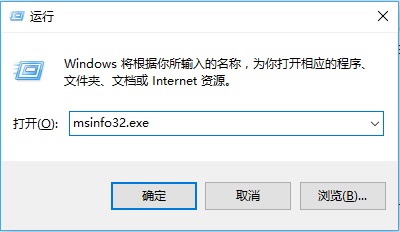
2、然后按下回车键或直接点击下方的“确定”,就可以打开计算机系统信息界面了,这里可以看到详细的电脑配置信息,包括操作系统信息、处理器等信息,如下图所示。
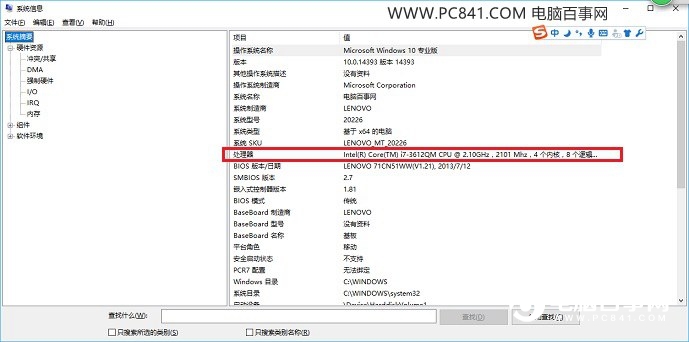
接下来我们再次打开运行界面,输入 dxdiag 命令打开,之后就可以打开Direct诊断工具,在【系统】选项下,可以查看电脑CPU、内存、系统等电脑配置信息,如下图所示。
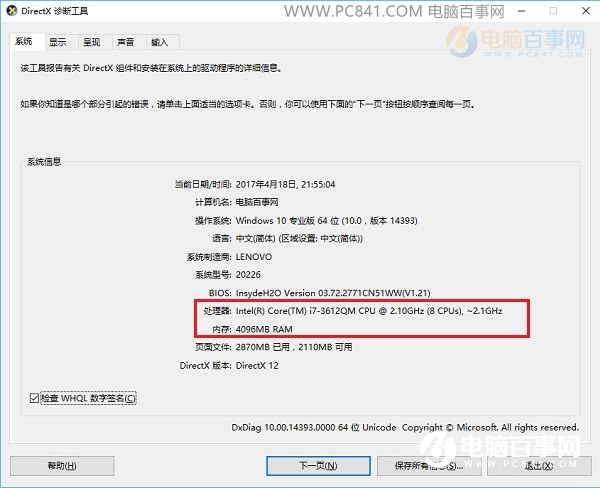
在Direct诊断工具里切换到“显示”选项卡,可以查看到电脑显卡的信息,如下图所示。
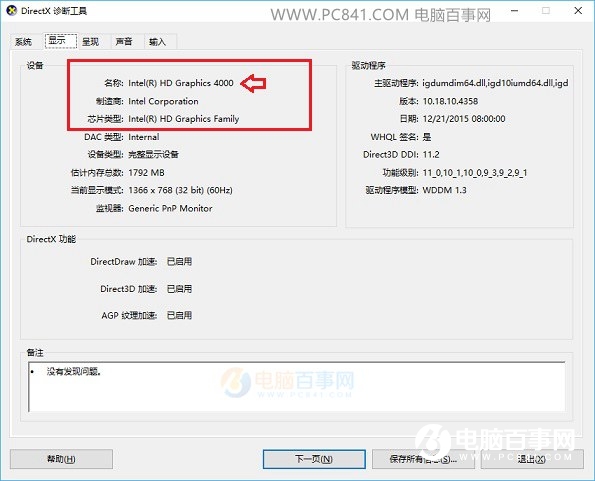
由于小编用的是笔记本,从上面的检测信息来看,处理器是Intel酷睿i7-3612QM、内存是4GB DDR3、显卡则为HD4000,也就是CPU内置的核心显卡,由于笔记本用了今年了,电脑配置并不高,在如今也只能算是入门水平了。
这里顺便说一下,小编的这台笔记本其实是有独立显卡的,但平时主要用于办公,小编故意屏蔽掉了独立显卡,其实我们可以在设备管理器中查看。其实,通过设备管理器,也是查看电脑配置的一种方法,下面我们继续介绍下。
二、通过设备管理器查看电脑配置
1、在电脑桌面的“我的电脑/计算机/这台电脑”图标上右键,然后点击打开“属性”,如下图所示。
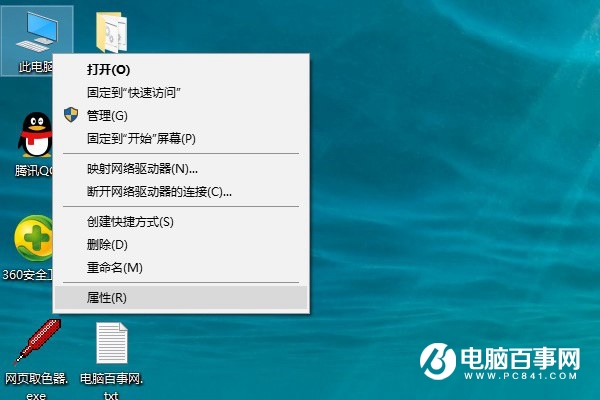
2、在打开的电脑系统中,也可以直接看到处理器(CPU、内存等电脑配置信息,点击左侧的)左侧的【设备管理器】,可以进一步查看电脑的显卡、网卡等硬件信息,如图所示。
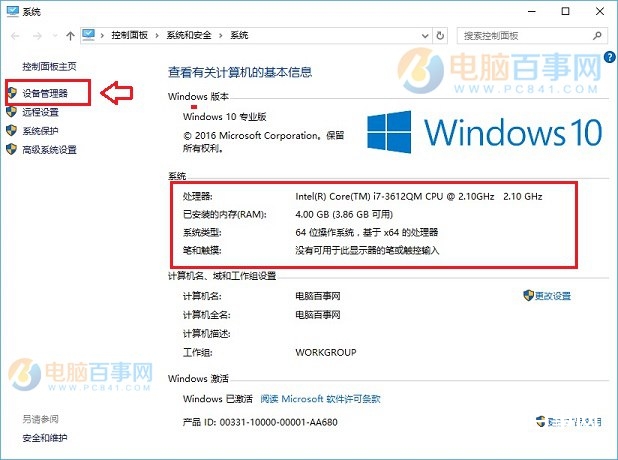
3、打开任务管理器,在底部点击展开【显示适配器】,就可以看到电脑的显卡详细信息了,从中可以看到小编的笔记本包含了HD4000核心显卡和GT470M独立显卡。
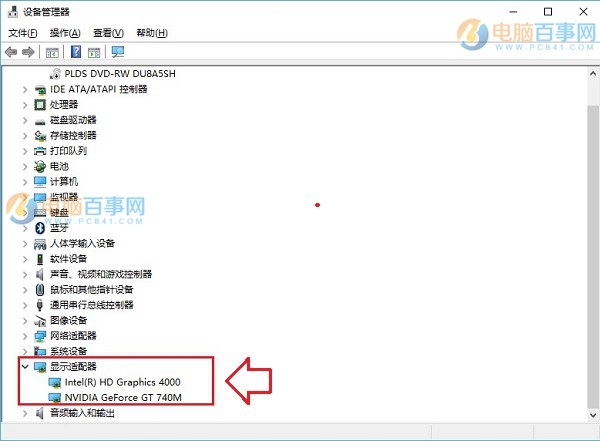
以上就是不借助任何第三方软件,直接在电脑上查看电脑配置方法,能够看到CPU、内存、显卡等信息,通过这三大件,基本可以看出电脑的性能档次如何。比如小编笔记本,老的i7-3612QM处理器(老型号双核,性能在如今属于入门)、4GB内存、GT470M独显,三大件硬件都属于入门水平,配置一般。
直接在电脑上看配置,基本只能查看CPU、内存、显卡等几个核心硬件的硬件信息,如果还需要查看硬盘品牌型号、主板、显示器、摄像头等详细配置信息,还需要借助一些专业的硬件检测工具,最常用的就是通过“鲁大师”工具查看电脑配置。
三、通过鲁大师查看电脑配置
首先在电脑中下载安装【鲁大师】工具(下载地址,大家网上搜索下),下载后安装,安装成功后,打开鲁大师,然后点击顶部的【硬件检测】,之后软件就能识别出详细的电脑配置信息了,如下图所示。
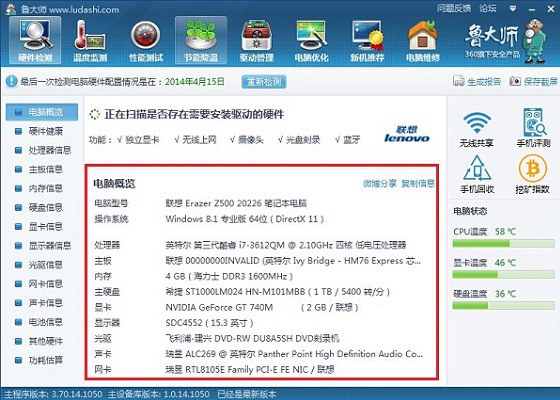
鲁大师软件还可以测试电脑性能跑分,只要点击顶部导航中的【性能测试】,然后【立即测试】一下,就可以了解电脑的跑分性能,跑分越高越好,如下图所示。
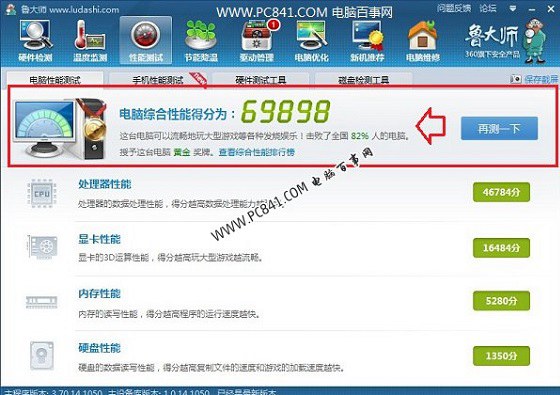
通过鲁大师等软件工具查看电脑配置,信息比较详细,除了可以看CPU、显卡、内存等硬件,还可以查看主板、硬盘、显示器、网卡、光驱等硬件,并且多数还会显示品牌型号,可以查的更详细一些,更便于我们了解电脑配置如何,值得新手朋友,优先使用。
以上就是第一视角带来的多种查看电脑配置方法。对于一些新手朋友来说,知道了CPU、显卡、内存等硬件信息,怎么知道电脑到底如何呢?其实也很简单,可以借助最新的CPU和显卡天梯图,查看CPU和显卡的最新排名,就能大致知道电脑的性能属于入门、中端还是高端了。如果大家还是看不懂,也可以加入第一视角装机QQ交流群:236423193,将配置发给大家看看。
「电脑配置怎么看」的相关阅读:
1、桌面CPU天梯图最新版
2、桌面显卡天梯图最新版
3、笔记本CPU天梯图
4、笔记本显卡天梯图
5、组装电脑需要哪些配件?
6、Win10怎么看电脑配置

